用Photoshop6.0制作名片
时间:2024/6/15作者:未知来源:手揣网教程人气:
- [摘要]最近织秋一叶总算小有成就,历尽一番创业艰辛之后在歪脖国某社区成功注资网际品味娱乐有限公司,主要经营各色literature式炒菜,开业以来,一直生意兴隆。可谈笑往来之际,老觉的缺了点什么,想来想去,...
最近织秋一叶总算小有成就,历尽一番创业艰辛之后在歪脖国某社区成功注资网际品味娱乐有限公司,主要经营各色literature式炒菜,开业以来,一直生意兴隆。可谈笑往来之际,老觉的缺了点什么,想来想去,哎呀,可不嘛,名片还没有呢,试想这些顾客均是ACDSEE的眼光,店长我没有名片岂不让他们小觑本公司!好在和阿道伯有点交情,借他家的福式家伙打造一张名片再说。 在正式制作之前,先得把本公司的徽章设计好,以便放在名片上。 1.运行Photoshop 6.0,选择File>Open命令,打开这幅有“品味娱乐”特色的图片。
2.按下Ctrol+A键将图象全部选定,选择layer>New>Layer Via Cut命令将图象剪切到一个新层中,可以发现在layer面板中多了一个层Layer1,确认当前层为Layer1,再选择Edit>Free Transform命令,将图象变小些,变化好以后,点击一下工具箱面板,在弹出的菜单中点击Apply命令,。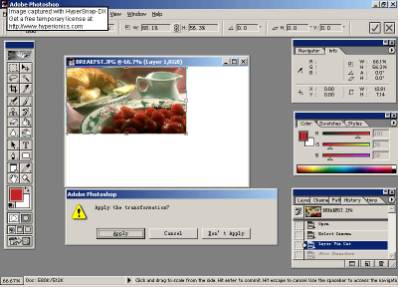
3.用鼠标点选工具箱上的移动工具按钮
,将layer1拖动到合适的位置,选择“Image>Rotate Canvas>90 CW”命令,将图象顺时针旋转90度。 4.选择Filter>Distort>Shear命令,对图象进行切变效果处理。在Shear对话框中调整调节曲线,效果满意时点击OK按钮。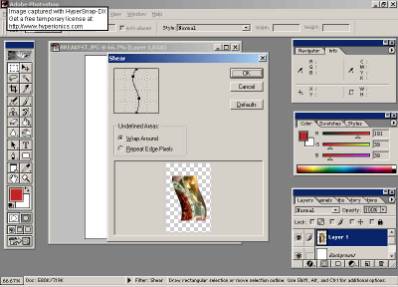
5.选择“Image>Rotate Canvas>90 CCW”命令,将图象逆时针旋转90度,这样图象就到达了正常的位置。如果对图象的变化还不满意的话,可以选择Edit>Free Transform命令,在将图象调整到合适的形状。 6.选择“Layer>Layer Style>Belevel and Emboss”命令,在Layer Style对话框中进行如下设置,确认是Inner Style,对Layer1图象进行浮雕效果处理,设置好后点击OK按钮。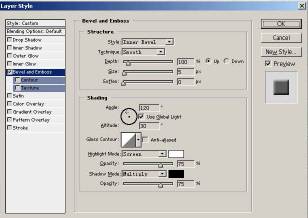
这样,公司的徽章就设计好了,看看效果还不错吧!
下面就开始制作名片啦,一想到就快拥有自己的名片,织秋一叶的心就猛跳起来,呵呵。 1.选择”File>New”命令,新建一个图象文件,在创建新文件对话框中设置图象大小为400Pixels*260 Pixels,背景为透明色。 2.点击工具箱上的矩形选择工具
,在图象背景上拖动鼠标,得到一个略小于图象的选择区域,然后执行“Select>Feather”命令,对选取区域进行羽化处理,在Feather对话框中设置羽化值为8象素。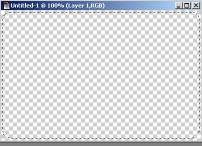
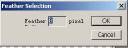
3.点击工具箱上的前景色图标,在弹出的Color Picker对话框中设置前景色为白色,即它的RGB值为#FFFFFF。选择“Edit>Fill”命令在随后弹出的对话框中设置区域中填充的是前景色。
03.在Layer 1图层中执行“Layer>Layer Style>Drop Shadow”命令,在Layer Style菜单中设置不透明度Opacity为76%,对该图层进行阴影效果处理。
14.打开刚才设计的公司徽章图片,选择Image>image Size命令,设置图片大小为80*84象素大小。 用ALT加套索工具
2,选中有图案部分的周边区域,然后按下Ctrol+C快捷键,复制选择区域。
35.确保当前图片是待设计的名片,按下Ctrol+V快捷键,将公司徽章粘帖进来,这时Layer面板上会自动出现一个新的图层Layer2, 用鼠标点选工具箱上的移动工具按钮zhiqiu-0608-image005,将layer2拖动到合适的位置。
46.用鼠标点选工具箱上的文字工具按钮
5,在界面上方的属性工具栏中设置字体为隶书,大小为4mm,字体颜色为#0F0606,粗细为Strong,在公司徽章旁边写上公司的名称:“网际品味娱乐有限公司”。 7.用同样的方法在公司中文名称的下方写上英文名称,“Internet-broad Tasting Entertainment CO.,LTD.” 值得注意的是,为了美观起见,这里要将字体的粗细设置为Crisp,而字体的大小为2mm. 用同样的方法在下方接着输入织秋一叶为公司精心设计的广告词:“网际品味创造了世界第一个全新的品味解决方案”。 值得注意的是,每用一次文字工具,都会增加一个新的图层,可以移动相关的图层,直到它们的位置排列得好看为止。
68.用同样的方法在名片上输入名字,头衔,地址,邮编,电话,传真,注意字体的大小,并适当地利调整各个字的位置,具体方法是点选工具箱上的文字工具
7,在图片中用鼠标选中要调整位置的字,等光标变成移动工具的样子
8,就拖动这些选中的字到合适的位置。制作好后的名片是这样的:
99.这样的名片还是单调点了,所以考虑在背景上加一条衬托的飘带。在layer面板上点选Layer1层,使其成为当前层,接着点选工具箱上的套索工具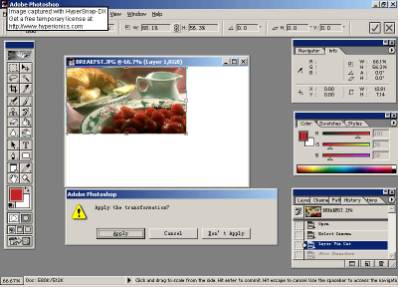
0,在按下ALT键的同时,在层上画一条飘带形的选区。 10.设置前景色为#DFEAF7,点选工具箱上的油漆桶工具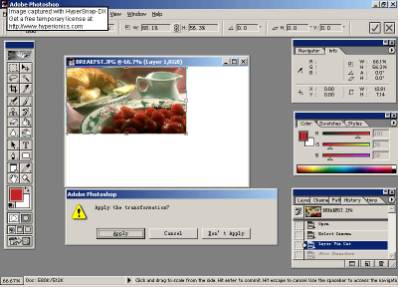
1,在图象的选区中点一下,这样就在选区中淡淡地填充了一种蓝色,按下Ctrol+D取消选区,这样,一张名片就设计好啦,织秋一叶可累坏啦,创业艰辛啊,哦呵呵!(提醒一句,可别忘记纯盘啊,不然一番辛劳就东流了也!)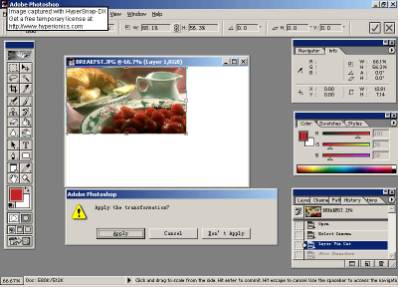
2Photoshop默认保存的文件格式,可以保留所有有图层、色版、通道、蒙版、路径、未栅格化文字以及图层样式等。
关键词:用Photoshop6.0制作名片